Tutorial Pernyataan Ganda di Excel & Penerapannya

Dalam Excel, ada berbagai fungsi yang dapat membantu kalian dalam membuat keputusan berdasarkan data yang dimiliki. Salah satu fungsi yang sangat berguna adalah fungsi IF untuk membuat pernyataan logika sederhana. Namun, ada kalanya kita perlu membuat keputusan yang lebih kompleks yang melibatkan beberapa kondisi.
Di sinilah pernyataan ganda atau NESTED IF sangat berguna. Artikel ini akan menjelaskan apa itu pernyataan ganda, manfaat penerapannya, contoh penggunaannya, dan keterbatasannya.
1. Apa itu Pernyataan Ganda (NESTED IF)?
Pernyataan ganda atau NESTED IF adalah struktur logika dalam Excel yang digunakan untuk menggabungkan beberapa pernyataan IF ke dalam satu formula. Dengan ini, kalian bisa mengevaluasi beberapa kondisi dan mendapatkan hasil yang berbeda berdasarkan setiap kondisi yang terpenuhi.
Secara sederhana, pernyataan ganda adalah ketika kita memasukkan satu pernyataan IF ke dalam pernyataan IF lainnya. Struktur dasar dari NESTED IF adalah sebagai berikut:
=IF(kondisi1, nilai_jika_benar1, IF(kondisi2, nilai_jika_benar2, nilai_jika_salah2))Dalam struktur ini, jika kondisi1 terpenuhi, maka nilai_jika_benar1 akan dihasilkan. Namun jika tidak, maka Excel akan mengevaluasi kondisi2, dan seterusnya. Jadi, kalian bisa membuat keputusan dari kondisi yang lebih kompleks dan terperinci ketika menganalisis suatu data.
Baca juga : Rumus Excel yang Paling Sering Digunakan dalam Dunia Kerja
2. Manfaat Penerapan Pernyataan Ganda
Penggunaan pernyataan ganda dalam Excel memiliki berbagai manfaat, terutama dalam pengolahan data yang kompleks. Pertama, untuk mengevaluasi beberapa kondisi dalam satu formula, sehingga kalian bisa membuat keputusan berdasarkan beberapa kriteria. Kedua, dengan pernyataan ganda, kalian dapat menghemat waktu dan usaha karena tidak perlu membuat beberapa formula IF terpisah untuk setiap kondisi.
Ketiga, pernyataan ganda meningkatkan efisiensi dan akurasi dalam analisis data karena semua kondisi dievaluasi dalam satu tempat. Selain itu, juga membuat formula lebih ringkas dan mudah dibaca, terutama ketika kita harus bekerja dengan dataset yang besar dan kompleks.
3. Contoh Penggunaan Pernyataan Ganda
Untuk memahami bagaimana pernyataan ganda bekerja, mari kita lihat contoh penggunaan konkret. Misalkan kita memiliki sebuah tabel yang mencantumkan nilai siswa dan kita ingin memberikan penilaian berdasarkan nilai tersebut. Kita dapat menggunakan pernyataan ganda untuk menetapkan nilai huruf sebagai berikut.
=IF(A2>=90, "A", IF(A2>=80, "B", IF(A2>=70, "C", IF(A2>=60, "D", "F"))))Dalam contoh ini, jika nilai siswa (A2) lebih besar atau sama dengan 90, maka siswa akan mendapatkan nilai "A". Jika tidak, Excel akan memeriksa apakah nilai tersebut lebih besar atau sama dengan 80 untuk memberikan nilai "B", dan seterusnya hingga nilai "F" untuk nilai di bawah 60. Dari sini bisa dilihat bahwa pernyataan ganda dapat digunakan untuk membuat keputusan berjenjang berdasarkan beberapa kondisi.
4. Keterbatasan Pernyataan Ganda
Meskipun pernyataan ganda sangat berguna, ada beberapa keterbatasan yang perlu diperhatikan. Pertama, pernyataan ganda bisa menjadi sangat rumit dan sulit untuk dipahami jika kita memiliki terlalu banyak kondisi. Formula sulit untuk dibaca dan dikelola, terutama jika digunakan oleh orang lain yang tidak familiar dengan logika tersebut.
Kedua, ada batasan jumlah pernyataan IF yang dapat digabungkan dalam satu formula di Excel, yang berarti kalian perlu mencari solusi alternatif jika harus mengevaluasi lebih dari batas tersebut. Ketiga, penggunaan pernyataan ganda yang berlebihan dapat memperlambat kinerja Excel, terutama dengan dataset yang sangat besar.
Oleh karena itu, penting untuk mencari cara lain yang lebih efisien jika memungkinkan, seperti menggunakan fungsi lain seperti VLOOKUP, HLOOKUP, atau kombinasi fungsi logika lainnya.
Baca juga : Bootcamp Data Analyst with Excel
Tertarik untuk mempelajari lebih lanjut secara praktiknya dengan berbagai macam studi kasus?
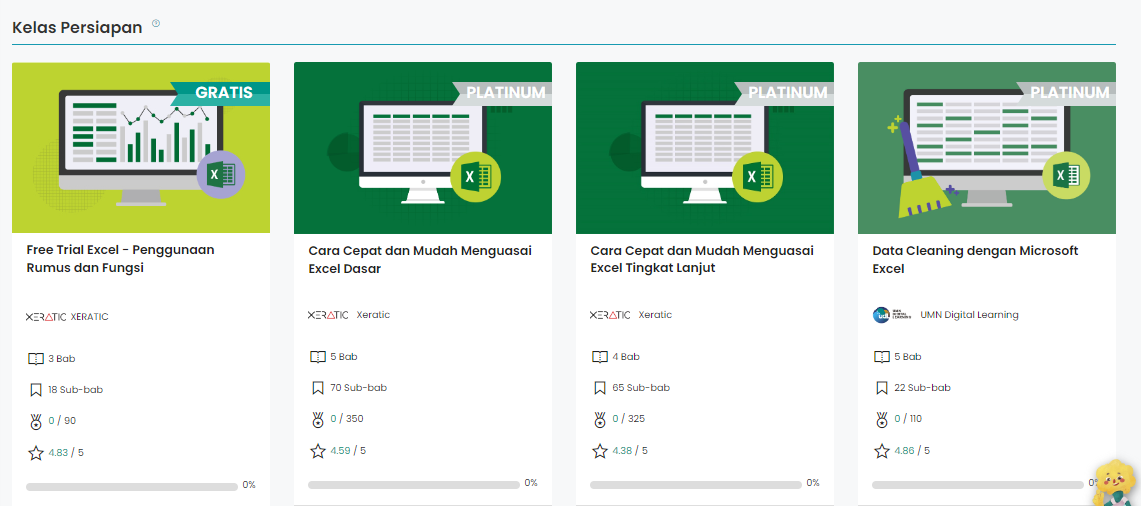
Kalian bisa mulai belajar di DQLab. Modul ajarnya lengkap dan bervariasi. Semua skill yang dibutuhkan akan diajarkan. Dilengkapi studi kasus yang membantu kalian belajar memecahkan masalah dari berbagai industri. Bahkan diintegrasikan dengan ChatGPT. Manfaatnya apa?
Membantu kalian menjelaskan lebih detail code yang sedang dipelajari
Membantu menemukan code yang salah atau tidak sesuai
Memberikan solusi atas problem yang dihadapi pada code
Membantu kalian belajar kapanpun dan dimanapun
Selain itu, DQLab juga menggunakan metode HERO yaitu Hands-On, Experiential Learning & Outcome-based, yang dirancang ramah untuk pemula. Tunggu apa lagi, segera Sign Up dan persiapkan diri untuk menguasai Excel dari level apapun. Yuk ikuti Bootcamp Data Analyst with Excel!
Postingan Terkait
Menangkan Kompetisi Bisnis dengan Machine Learning
Mulai Karier
sebagai Praktisi
Data Bersama
DQLab
Daftar sekarang dan ambil langkah
pertamamu untuk mengenal
Data Science.


Daftar Gratis & Mulai Belajar
Mulai perjalanan karier datamu bersama DQLab
Sudah punya akun? Kamu bisa Sign in disini
